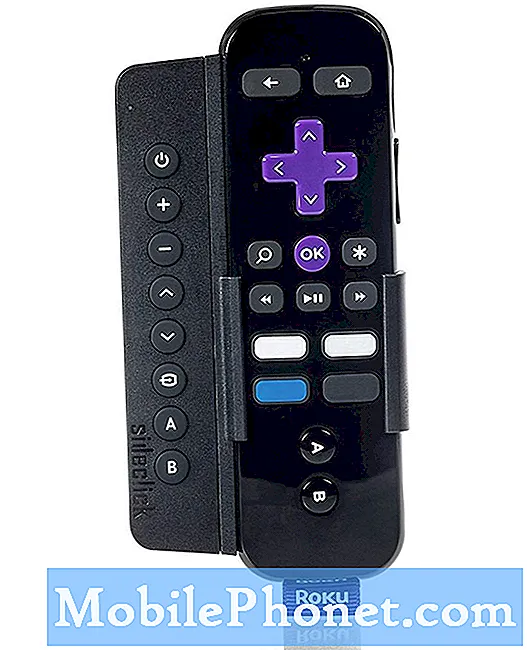In deze gids laten we u zien hoe u het vergrendelscherm van de Pixel 2 en de achtergrondafbeelding kunt wijzigen. Waaronder het toevoegen van uw eigen afbeeldingen in plaats van wat er op de telefoon verschijnt en eventuele andere aanpassingsopties. U kunt uw Pixel 2-scherm als volgt personaliseren.
Met een groot edge-to-edge Quad-HD-display op de Pixel 2 XL is het kiezen van de juiste wallpaper een groot verschil. Vooral als je er een gebruikt met een hoge resolutie. We laten u zien hoe u de uwe kunt veranderen en raden u vervolgens enkele van de beste plaatsen aan om geweldige achtergronden te downloaden.
Lezen: De Pixel 2 Always-On Display uitschakelen
Ten eerste kunt u met Google een andere afbeelding instellen voor zowel het vergrendelingsscherm als het startscherm. Iets wat we steeds vaker op smartphones zien. U kunt dus twee verschillende afbeeldingen hebben. Google biedt echter niet zoveel aanpassingsmogelijkheden op het vergrendelingsscherm als andere, dus uw opties zijn enigszins beperkt. Dat gezegd hebbende, hier is hoe aan de slag te gaan.
![]()
Met Android 8.1 Oreo zijn er tal van opties en bedieningselementen op de Pixel 2. Met zoveel functies, bedieningselementen en instellingen is het gemakkelijk om overweldigd te raken. Zodra u alles wat de Pixel 2 kan doen, leert, kunt u beginnen met eenvoudige aanpassingen, zoals de achtergrondafbeelding van het lockscreen.
Hoe de Pixel 2 Lockscreen & Wallpaper veranderen
Er zijn een paar verschillende manieren om de achtergrondafbeelding en achtergrond op uw Pixel 2 of XL te wijzigen. De eenvoudigste manier is om eenvoudigweg een leeg gebied op uw scherm langdurig in te drukken. Vanaf hier kun je eenvoudig kiezen wat je wilt en waar je het kunt toepassen.
Google heeft enkele prachtige bewegende achtergronden op de Pixel 2 gebundeld. En hoewel ze leuk zijn, wilt u misschien uw eigen foto's gebruiken. Zo ja, hier is hoe.
Instructions
- Houd ingedrukt uw vinger op een leeg gedeelte van het scherm
- Het zoomt uit naar een aanpassingsmenu. kiezenBehang
- Blader door de opties van Google of druk opMijn foto's
- Nukiezen de afbeelding die je wilt,bijsnijden om te passenen druk opset Behang
- Kiezenthuis scherm, vergrendel scherm ofbeide
![]()
Dit is de gemakkelijkste manier om je achtergrond te wijzigen. Zodra u het menu binnengaat, ziet u een breed scala aan opties. Google heeft veel toegevoegd aan de Pixel 2. Een van de eerste opties is 'Mijn foto's', waarmee je door je telefoon kunt zoeken naar foto's die je zelf hebt gemaakt of downloads van internet.
![]()
Hoewel veel van uw eigen afbeeldingen goed werken, raden we u aan iets te kiezen dat ten minste 1080p HD of hoger is. Om een aantal mooie achtergronden te vinden zoals hier getoond, download de app genaamd Zedge en blader door hun verzameling.
Vergrendel scherm Achtergrond
Het toevoegen van een aangepaste of nieuwe afbeelding aan het vergrendelscherm is net zo eenvoudig.Als je het niet opmerkt in onze bovenstaande instructies, is er bij het selecteren van een afbeelding een optie om deze in meerdere gebieden op je telefoon te gebruiken. Volg dezelfde stappen als hierboven voor het vergrendelscherm. Wanneer je de afbeelding hebt gevonden die je wilt gebruiken en op 'Achtergrond instellen' klikt, kies je gewoon voor het lockscreen, of beide.
Kies wat het beste voor u werkt. Hetzelfde beeld voor zowel het slot als het startscherm, of verschillende afbeeldingen voor elk scherm. Ik heb een Packers-logo op mijn vergrendelscherm en vervolgens een donkere achtergrond voor mijn hoofdscherm. Donkere of zwarte afbeeldingen kunnen de levensduur van de batterij in Google's Pixel 2 verminderen, omdat de manier waarop AMOLED-schermen donkere kleuren weergeven.
Andere opties
Helaas hebben we geen andere opties voor de Pixel 2 en Pixel 2 XL. Je ziet dat het vergrendelingsscherm een microfoon heeft voor de Google Assistent, een slot en een camerapictogram helemaal onderaan. Dit zijn snelle snelkoppelingen. Veeg omhoog vanuit de camera en ontgrendel deze rechtstreeks in de camera in plaats van naar het hoofdscherm.
De meeste smartphonefabrikanten laten hier veel maatwerk toe. Waar u de app-snelkoppelingen kunt wijzigen of het altijd-aan-display kunt aanpassen. Running stock Android 8.1 Oreo, we hebben dergelijke keuzes niet.
U kunt wijzigen hoe het ambient-display altijd aan blijft, maar dat is het dan ook. Volg dus onze instructies hierboven en verander uw Pixel 2-lockscreen of wallpaper en geniet ervan. Terwijl je hier bent, kijk eens naar deze 10 dingen die elke Pixel-eigenaar zou moeten doen.